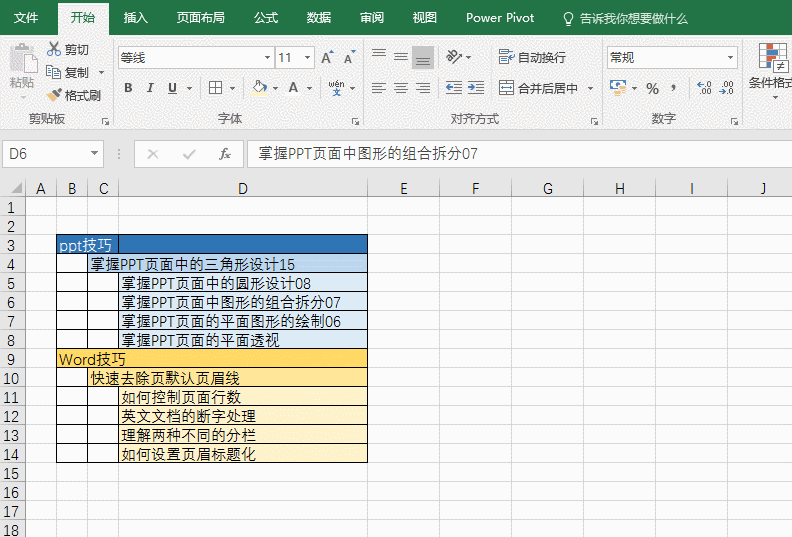-
excel 如何批量合并列单元格 excel批量合并列单元格实现教程
-
举例,下图中B4:C8区域为每行两列合并在一起的单元格。B9:C13则是每行两列的单元格。

批量合并双列的单元格的有一个专有按钮搞定,那就是跨越合并按钮。
首选选中需要合并的区域,然后点击“开始—合并—跨越合并”按钮。(下图2 处)
![120325e48-1 图片[1]-excel 如何批量合并列单元格 excel批量合并列单元格实现教程 - 利剑分享-科技生活-利剑分享-科技生活](https://flybace.com/wp-content/themes/zibll/img/thumbnail-lg.svg)
瞬间搞定!
![1203253559-2 图片[2]-excel 如何批量合并列单元格 excel批量合并列单元格实现教程 - 利剑分享-科技生活-利剑分享-科技生活](https://flybace.com/wp-content/themes/zibll/img/thumbnail-lg.svg)
手看到这里肯定会说,那么简单的技巧有什么好讲的?有时候知道这个按钮,但何时用到呢?
复杂的Excel表单设计中常会出现类似下面的结构,很像一种层次关系表达。

如果需要将其所有的合并单元格撤销,变成一列,就需要用到跨越合并的功能。
因为如果直接撤销合并,会变成这样,看下面动图操作:
![12032515p-4 图片[3]-excel 如何批量合并列单元格 excel批量合并列单元格实现教程 - 利剑分享-科技生活-利剑分享-科技生活](https://flybace.com/wp-content/themes/zibll/img/thumbnail-lg.svg)
所以正确的方法应该是这样:

总结:跨越合并是Excel2007以上版本的新功能,非常适合这种横向快速合并的单元格操作。光看不练假把式,赶紧学起来吧。
本文摘自:https://www.office26.com/excel/excel_4687.html,感谢原作者
© 版权声明
文章版权归作者所有,未经允许请勿转载。
THE END


![120325e48-1 图片[1]-excel 如何批量合并列单元格 excel批量合并列单元格实现教程 - 利剑分享-科技生活-利剑分享-科技生活](https://flybace.com/wp-content/uploads/2022/09/120325e48-1.jpg)
![1203253559-2 图片[2]-excel 如何批量合并列单元格 excel批量合并列单元格实现教程 - 利剑分享-科技生活-利剑分享-科技生活](https://flybace.com/wp-content/uploads/2022/09/1203253559-2.jpg)
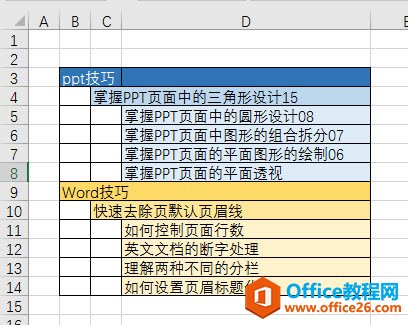
![12032515p-4 图片[3]-excel 如何批量合并列单元格 excel批量合并列单元格实现教程 - 利剑分享-科技生活-利剑分享-科技生活](https://flybace.com/wp-content/uploads/2022/09/12032515p-4.gif)